Pēdējoreiz atjaunināts: 2018. gada 10. aprīlis
PROBLĒMA
Kad lokālās programmas Outlook lietotājs atver plānošanas palīgu, lai rezervētu sapulci, mākoņlietotājiem aizņemtības informācija tiek rādīta kā slīpas līnijas.
Tā parasti notiek tad, ja sapulcei pakalpojumā Exchange Online pievienojamā lietotāja kalendārā laiks ir bloķēts ar pieejamību Strādā citur. Strādā citur ir pieejamības opcija programmā Outlook 2013 un 2016.
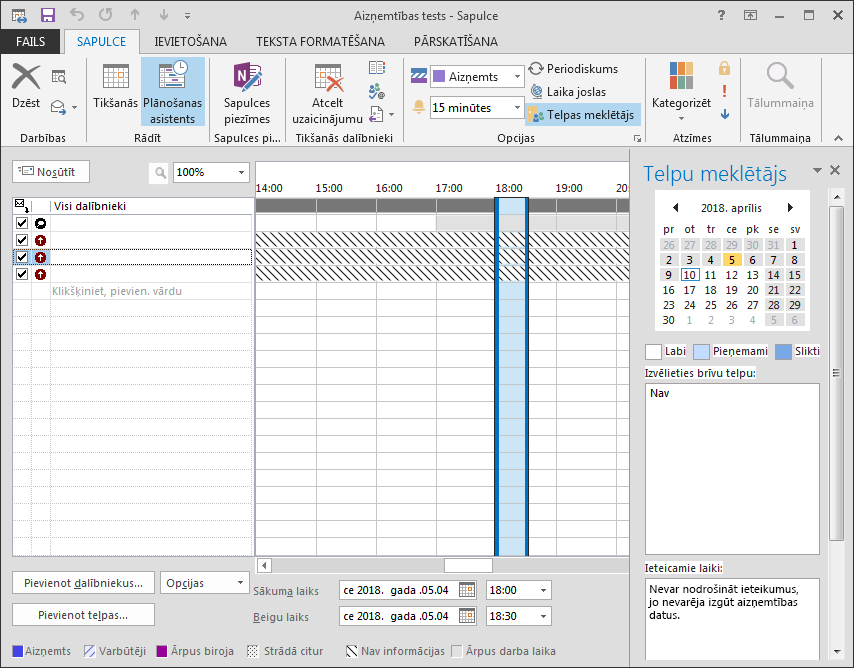
STATUSS: RISINĀJUMS
Pakalpojumā notiek labojuma izvietošana. Pagaidām kā risinājumu varat izmantot Outlook Web App (OWA), lai ieplānotu sapulci, vai arī varat lūgt pakalpojuma Exchange Online lietotājam ar pieejamību Strādā citur pārslēgt to uz Brīvs vai Aizņemts.
Lai atrastu vienumus ar Strādā citur, programmā Outlook modificējiet noklusējuma saraksta skatu. Atveriet Kalendārs un pēc tam Izvēlne Skats. Atlasiet Mainīt skatu un pēc tam Saraksts. Lai pievienotu kolonnu, ar peles labo pogu noklikšķiniet uz kolonnas nosaukuma, atlasiet izvēli Lauks. Nolaižamajā sarakstā mainiet laukus uz Visas tikšanās. Velciet “RĀDĪT LAIKU KĀ” un nometiet to kā kolonnu.
Izlabotie izmantojamie būvējumi būs 15.20.694.000 un jaunākas versijas. Paredzams, ka labojuma izvietošana notiks 2018. gada maija sākumā. Lai pārbaudītu, vai tiek lietota izlabotā versija, izmantojiet dialogu Outlook savienojuma statuss, lai noskaidrotu servera versiju. Lai to izdarītu, datorā, kurā ir mākoņa konts, nospiediet taustiņu Ctrl un sistēmas teknē ar peles labo pogu noklikšķiniet uz Outlook ikonas un pēc tam izvēlieties Savienojuma statuss.
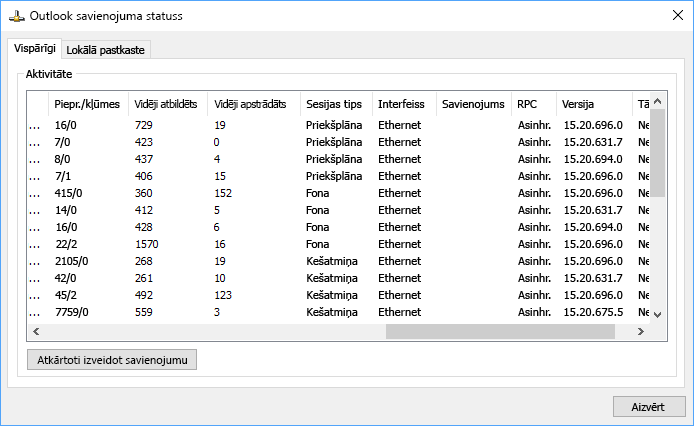
Papildu resursi

Jautājumu uzdošana ekspertiem
Sazinieties ar ekspertiem, apspriediet Outlook jaunumus un labāko praksi, kā arī lasiet mūsu emuāru.

Palīdzības saņemšana kopienā
Uzdodiet jautājumu un atrodiet risinājumus, ko piedāvā atbalsta dienesta pārstāvji, MVP, inženieri un Outlook lietotāji.

Jauna līdzekļa ieteikšana
Mēs labprāt lasām jūsu ieteikumus un atsauksmes! Dalieties ar savām domām. Mēs uzklausām.
Skatiet arī
Nesen atklāto problēmu labojumi vai risinājumi programmā Outlook darbam ar Windows











